Inkluze je základní součástí nových technologií, a proto má stále více zařízení ve svém nastavení možnosti, aby je mohli bez problémů používat i lidé se sluchovými či zrakovými problémy. iPhone není pozadu a má možnost používat mobil změnou na Braillovo písmo. V tomto příspěvku vám řekneme vše, co potřebujete vědět, abyste jej nakonfigurovali.
Co je VoiceOver?

VoiceOver je čtečka obrazovky založená na gestech který vám umožní používat iPhone, i když nevidíte obrazovku. Tato funkce poskytuje zvukové popisy toho, co je na obrazovce; například úroveň baterie, kdo volá a která aplikace je aktivní na obrazovce. Můžete také upravit rychlost řeči a výšku podle potřeb uživatele. Když se dotknete nebo přetáhnete prst po obrazovce, VoiceOver vysloví název položky, které se dotýkáte, včetně ikon a textu.
Když přejdete na novou obrazovku, VoiceOver vydá zvuk a vybere první položku na obrazovce a řekne její název . Tato čtečka vám také sdělí, kdy se obrazovka změní z orientace na šířku do orientace na výšku, kdy se jas obrazovky ztlumí nebo zesvětlí nebo kdy se obrazovka zamkne. Bezpochyby velmi kompletní nástroj, který může být velkým pomocníkem těm, kteří jej musí používat.
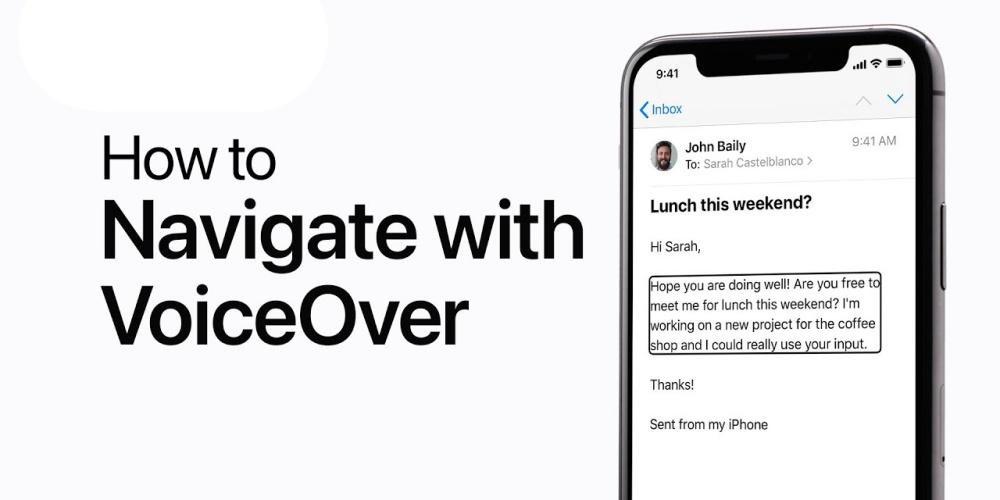
Jak to nastavit
Pokud chcete tuto funkci aktivovat, budete mít postupujte podle několika jednoduchých kroků a za pár minut si budete moci užívat VoiceOver. jablko zařadila do nastavení VoiceOver, ale můžete také požádat Siri o zapnutí nebo vypnutí funkce, takže nemusíte své zařízení ani odemykat.
Je to bezpochyby velmi dobrý způsob, jak být přístupný všem lidem, kteří potřebují své zařízení zpřístupnit a umět jej autonomně používat. Apple se vyznačuje tím, že je společností, která se stará o své uživatele, a v tomto případě to nemělo být méně, a tak vytvořil VoiceOver.
Kroky, které je třeba sledovat
Tam existuje několik způsobů, jak aktivovat tuto funkci, vše je docela jednoduché a kromě aktivace nebo deaktivace této funkce si ji můžete přizpůsobit a nakonfigurovat podle svých představ, abyste si ji dali tak, jak se vám líbí a jak nejlépe vyhovuje tomu, co potřebujete. Chcete-li zapnout nebo vypnout VoiceOver, můžete použít jednu z následujících metod:
- Řekněte Siri, aby zapnula nebo vypnula VoiceOver.
- Třikrát stiskněte boční tlačítko (na iPhonu s Face ID).
- Třikrát stiskněte domovské tlačítko (na iPhonu s domovským tlačítkem).
- Použijte ovládací centrum. Chcete-li to provést, přejděte do Nastavení > Zpřístupnění > VoiceOver a zapněte nebo vypněte tuto možnost.
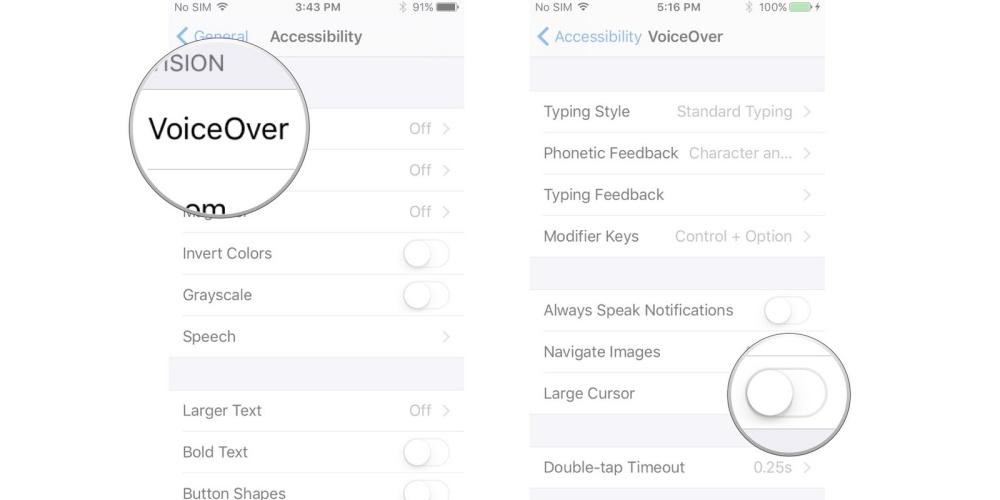 Gesta VoiceOver můžete cvičit ve speciální oblasti, aniž by to ovlivnilo iPhone nebo jeho nastavení. Když cvičíte gesto, VoiceOver popisuje gesto a výslednou akci. Můžete vyzkoušet různé techniky, abyste zjistili, která pro vás funguje nejlépe. Pokud gesto nefunguje, zkuste ho zrychlit, zvláště pokud zahrnuje dvojité klepnutí nebo přejetí. Chcete-li otestovat tato gesta na iPhone, musíte provést následující kroky:
Gesta VoiceOver můžete cvičit ve speciální oblasti, aniž by to ovlivnilo iPhone nebo jeho nastavení. Když cvičíte gesto, VoiceOver popisuje gesto a výslednou akci. Můžete vyzkoušet různé techniky, abyste zjistili, která pro vás funguje nejlépe. Pokud gesto nefunguje, zkuste ho zrychlit, zvláště pokud zahrnuje dvojité klepnutí nebo přejetí. Chcete-li otestovat tato gesta na iPhone, musíte provést následující kroky:
- Přejděte do Nastavení> Usnadnění> VoiceOver.
- Zapněte VoiceOver, klepněte na Cvičení VoiceOveru a pak poklepáním spusťte.
- Procvičte si následující gesta jedním, dvěma, třemi nebo čtyřmi prsty:
- Přehrát.
- dvojitým klepnutím
- klepněte třikrát
- Přejeďte prstem doleva, doprava, nahoru nebo dolů.
- Až budete s procvičováním hotovi, vyberte Hotovo a dvojitým klepnutím ukončete.
Můžete umístit své iOS zařízení dvěma způsoby, jak psát Braillovo písmo: ležet před vámi, jako stůl, nebo se zařízením obráceným opačným směrem, takže musíte skrčit prsty, abyste se dotkli obrazovky. Než začnete, nejprve se ujistěte, že je VoiceOver zapnutý, a poté nastavte VoiceOver na Braillský vstup na obrazovce. Pokud v rotoru nevidíte Braillský vstup na obrazovce, přejděte do Nastavení > Usnadnění > VoiceOver > Rotor a zapněte Braillský vstup na obrazovce.
základní příkazy
Jakmile nastavíte VoiceOver podle svých představ, je čas psát na iPhone . Chcete-li psát znaky Braillova písma, stačí se dotknout obrazovky jedním nebo několika prsty současně. Nechybí ani řada funkcí, díky kterým se na vašem iPhonu bude psát velmi pohodlně a snadno. Mezi těmito funkcemi vynikají následující:
- Chcete-li zadat mezeru, přejeďte jedním prstem doprava.
- Pokud chcete odstranit předchozí znak, přejeďte jedním prstem doleva. VoiceOver přečte smazané texty.
- Pokud chcete smazat celé slovo, přejeďte dvěma prsty doleva. VoiceOver přečte slovo, které jste smazali.
- Chcete-li přejít na nový řádek, přejeďte dvěma prsty doprava.
- Pokud chcete procházet všemi návrhy pravopisu, přejeďte jedním prstem nahoru nebo dolů.
- Pokud chcete odeslat zprávu, přejeďte třemi prsty nahoru.
- Chcete-li přepnout mezi staženým a šestibodovým Braillovým písmem, přejeďte třemi prsty doprava.
- Chcete-li okamžitě přeložit, přejeďte dvěma prsty dolů.
- Pokud chcete přepnout na další klávesnici, přejeďte dvěma prsty nahoru.
- Pokud chcete orientaci uzamknout, přejeďte třemi prsty shora dolů. VoiceOver nahlas vysloví režim, ve kterém jste nechali obrazovku zamčenou.
Toto jsou jen některé ze základních příkazů, které VoiceOver nabízí ke snadnému psaní Braillova písma na iPhonu, ale pro usnadnění psaní můžete udělat více věcí. Mějte však na paměti, že to není snadné a zpočátku to může být trochu obtížné, takže budete muset být trpěliví a několikrát cvičit, dokud nebudete plynule psát.
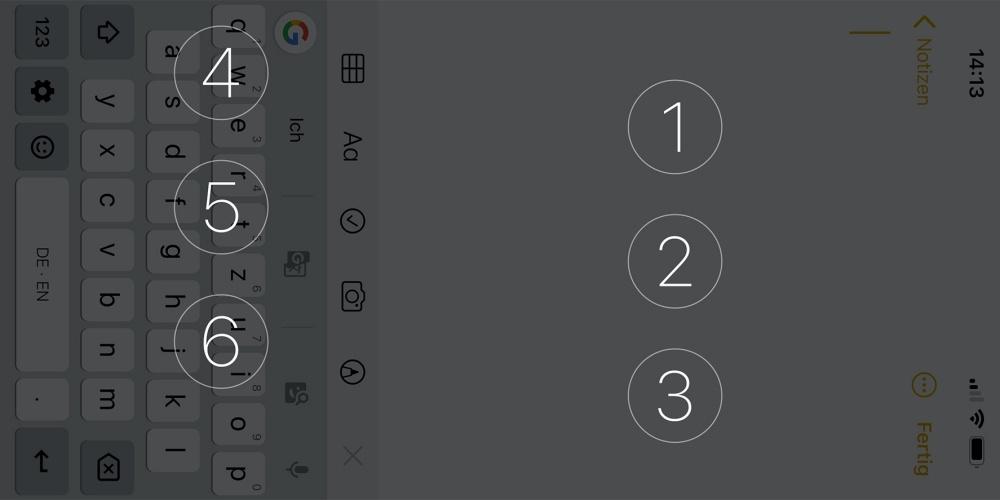
Změňte základní nastavení
Stejně jako u jazykových klávesnic, existuje několik způsobů, jak psát Braillovo písmo. Z tohoto důvodu, pokud chcete upravit základní nastavení a přizpůsobit je tomu, co se vám líbí nebo potřebujete, iPhone nabízí možnost, jak to udělat v několika jednoduchých krocích, o kterých si povíme níže.
Chcete-li provést tyto změny, budete muset přejít do Nastavení > Usnadnění > VoiceOver > Braillovo písmo > Braillský vstup na obrazovce a nastavit jako výchozí 6bodové nebo stažené Braillovo písmo nebo změnit pozice bodů pro 6bodové a 6bodové písmo. bodové Braillovo písmo. osm bodů.